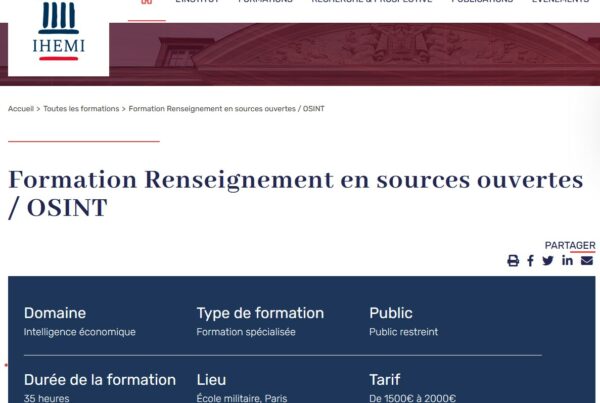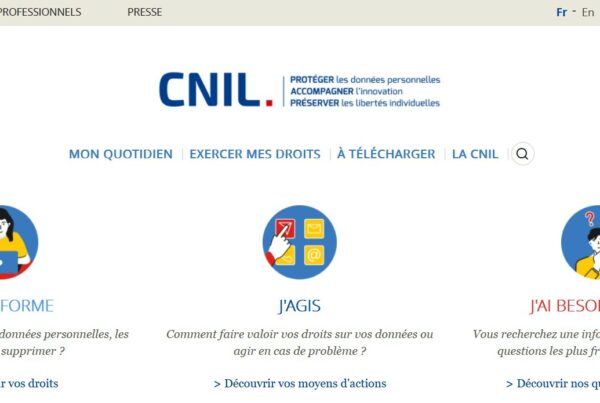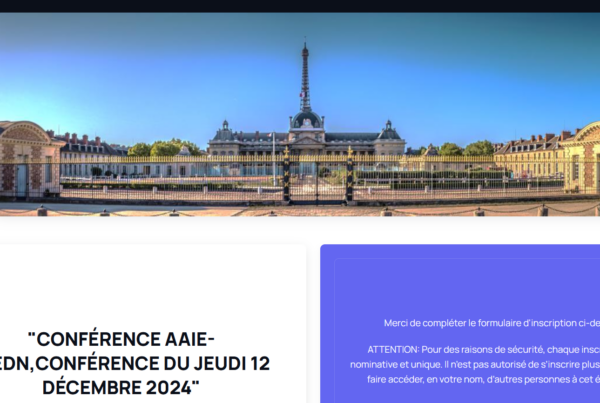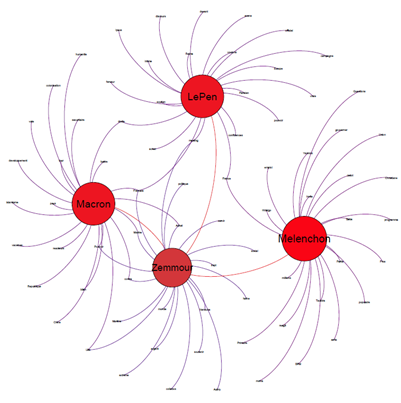
Outils d’analyse de Twitter : Analyse des tweets pour l’élection présidentielle
Dans le cadre de mon dernier cours le 7 février pour le master 2 VECIS de Lille, j’ai demandé aux étudiants de faire une analyse cartographique des mots clés utilisés dans des tweets mentionnant les principaux candidats à l’élection présidentielle. Le tout avec des outils gratuits, et en moins de 30 minutes. Les graphes ci-dessous sont peu lisibles, je vous propose plutôt de télécharger ce PDF : Analyse cartographique de Twitter
Analyse Twitter de l’élection présidentielle
Énoncé de l’atelier :
Lister les 5 principaux candidats à la présidentielle.
Collecter les 300 derniers tweets populaires pour chacun de ces 5 candidats.
Concaténer les résultats dans un tableur csv.
Cartographier les résultats avec Gephi de telle manière à faire apparaitre :
- les candidats
- les mots clé les plus utilisés
- Analysez les résultats
Méthodologie pour collecter des tweets avec Rstudio
Tous les étudiants avaient déjà paramétré Rstudio avec la création d’un token pour avoir accès l’API deTwitter. Après l’importation de toutes les bibliothèques et packages nécessaires pour le bon fonctionnement du code, j’ai proposé les scripts suivants :
TestEM =search_tweets(q= »Emmanuel Macron »,n=300,lang= »fr »,type= »popular »)
TestEZ =search_tweets(q= »Eric Zemmour »,n=300,lang= »fr »,type= »popular »)
TestVP =search_tweets(q= »Valérie Pecresse »,n=300,lang= »fr »,type= »popular »)
TestJLM =search_tweets(q= »Jean-Luc Mélenchon »,n=300,lang= »fr »,type= »popular »)
TestML =search_tweets(q= »Marine Le Pen »,n=300,lang= »fr »,type= »popular »)
EM : signifie Emmanuel Macron
Le script ci-dessous pour récolter directement les résultats dans un tableau excel
write_xlsx(x = TestML, path = « TestML.xlsx », col_names = TRUE)
Je donne des précisions ci-dessous sur ces scripts.
Analyse des tweets
Pour ce qui est de l’analyse, nous avons utilisé une méthode artisanale. Avec les outils en ligne de création de nuage de mots clés, il est possible d’avoir un classement des mots les plus utilisés. Il s’agit ensuite de faire le copier-coller des résultats pour sélectionner les mots les plus signifiants, et d’écarter les mots vides.
Cartographie dans Gephi
Les résultats ont été importés dans Gephi pour obtenir ces graphes qui permettent une analyse Twitter de l’élection présidentielle.
 Analyses des mots utilisés plusieurs fois
Analyses des mots utilisés plusieurs fois
- On remarque que le seul mot clé en commun entre Macron, Zemmour et Le Pen est « Français »
- Entre Macron et Le Pen : « droite »
- Les tweets qui mentionnent Zemmour, citent tous les autres candidats.
- Les tweets qui citent Macron et Zemmour ont de nombreux mots en commun : contre, pouvoir, Marine, achat, français
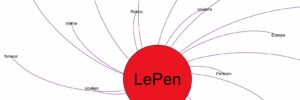 Analyses des mots utilisés une seule fois
Analyses des mots utilisés une seule fois
- Mélenchon est le seul candidat où les twittos ont utilisé les mots : programme, gouverner.
- Le Pen est la seule candidate où les twittos ont utilisé les mots : Europe, intime, ferveur
- Zemmour est le seul candidat où les twittos ont utilisé les mots : extrême, collabo, haine, servir
- Macron est le seul candidat où les twittos ont utilisé les mots : développement, islamisme, vaccin, humanités, réacteur, développement, sécuritaire
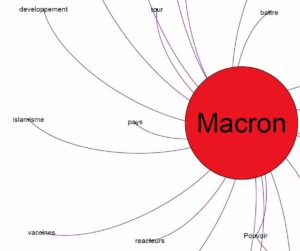 On peut estimer que cette étude reflète la position de chaque candidat, ou du moins l’image des positions des candidats dans Twitter. Un développement plus large de ce type de méthodologie (laps de temps plus long, récolte de plus de tweets) peut certainement apporter des résultats probants et exploitables.
On peut estimer que cette étude reflète la position de chaque candidat, ou du moins l’image des positions des candidats dans Twitter. Un développement plus large de ce type de méthodologie (laps de temps plus long, récolte de plus de tweets) peut certainement apporter des résultats probants et exploitables.
Prise en compte des biais
Bien entendu, cette étude sur « l’analyse Twitter de l’élection présidentielle » menée sur un laps de temps très court est imparfaite, et les biais nombreux:
- Collecte uniquement dans Twitter
- Collecte de tweets qui mentionnaient le prénom et le nom. Ainsi on avait les tweets qui mentionnaient « Emmanuel Macron » et pas « Macron » seul.
- La sélection des mots signifiants est arbitraire.
- La cartographie ne reprenait pas le nombre de fois où les mots étaient utilisés.
- Et il y a encore de nombreux biais…
Mais globalement cela donnait une méthode reproductible. Et c’était le but de cette session de formation en veille, placé sous le sens de la débrouillardise avec des outils gratuits, à utiliser les uns à la suite des autres pour permettre de collecter des tweets avec Rstudio, sélectionner, cartographier et analyser. Au final les étudiants ont eu un panorama d’Outils d’analyse de twitter.
Merci à Stéphane Chaudiron pour m’avoir confié ce cours. Merci à Christophe Willaert pour m’avoir présenté en premier Gephi, que j’utilise depuis régulièrement. Merci enfin à Adrien Raymond pour m’avoir présenté Rstudio qui est un excellent outil de collecte de tweets. Les scripts sont de lui !
Formation en veille
Vous êtes intéressé par une formation en veille ? Voici quelques formations. Le sur-mesure est toujours possible :
- Lobbying, influence et cartographie décisionnelle.
- Gérer les rumeurs et les crises sur Internet.
- Développer son réseau relationnel.
- Développer son réseau relationnel et se former au langage non verbal.
- Stratégie de communication dans les médias sociaux.
Et pour finir, voici quelques exemples de cartographies
- Comment cartographier les influenceurs sur Twitter … en 5 minutes ?
- Cartographier des acteurs dans les médias sociaux.
Cartographie sur le secteur de l’Autopartage. - Cartographie de 30 acteurs de la veille et de l’intelligence économique.
- Cartographie des acteurs de l’intelligence économique.
- Cartographie des acteurs de la veille, influence, sécurité économique.
Jérôme Bondu
Précisions complémentaires sur les scripts Rstudio
Détail du script utilisé
TestEM =search_tweets(q= »Emmanuel Macron »,n=300,lang= »fr »,type= »popular »)
- search_tweets : fonction qui permet de rechercher des tweets
- q= : variable
- n= : nombre de tweets collectés
- lang= : langue utilisée
- type= : permet de ne prendre que les tweets relayés au moins une fois
On peut aussi utiliser le script suivant pour visualiser le tableau directement sur Rstudio
TestEM <- searchTwitter(macron, n = 500, lang = « fr », type= »popular »)
TestEM_df <- twListToDF(TestEM)
Script pour récolter les résultats des data frames dans un tableau excel:
write.csv2(TestEM_df, file = « /Users/…/TestEM.csv », row.names = FALSE)
pour « file » insérer le chemin de l’endroit où le fichier devra être créé.